2.お名前comで、DNSレコードに追加
※ネームサーバーは、お名前.comのものを使用するのがコツ
この2つの作業が必要です。どちらを先にしても問題ないですが上記順番でやるのがよいでしょう。
1.ミニバードの管理画面で、ドメインを追加
1-1 ドメインを追加
他社管理ドメインを選択します。
そのドメインが自身のものだと認証(確認)されないと追加できないようになっています。
・Whois認証
ネームサーバーをミニバードのものにしないとダメ
・WEB認証
すでにレンタルサーバーの設定が出来ていないと無理なので、引っ越しとかの場合以外は無理
・メール認証
メールサーバーの設定をして無いとダメなので、引っ越しとかの場合以外は無理
ネームサーバーをミニバードのものにしないとダメ
・WEB認証
すでにレンタルサーバーの設定が出来ていないと無理なので、引っ越しとかの場合以外は無理
・メール認証
メールサーバーの設定をして無いとダメなので、引っ越しとかの場合以外は無理
頑張って、認証するしかありません。
一番簡単なのは、Whois認証です。
1.一時的にお名前comの方で、「ミニバードのネームサーバー」に変更
2.Whois認証する
3.お名前comの方で、ネームサーバーを「お名前com」のものに戻す
この手順でやればなんとかなるでしょう。
Whois認証自体は一瞬でおわるので、ネームサーバーの変更している期間はごくわずかな間だけになります。
ミニバードのネームサーバーのIPアドレスは、上記の設定時に案内がでてくるけど、見逃した場合は、
・サポートマニュアル /格安・大容量レンタルサーバーのミニバード
にも書かれているので、そのIPを設定することになります。
参考:
・他社管理の独自ドメインを設定する - ミニバード
・ネームサーバーの変更 - お名前.com
1-2 サブドメインドメインを追加
https://mobile.k05.biz/ みたいに、mobileというホスト名をつけて利用したい場合は、ミニバード側でサブドメインも追加します。管理画面の「サブドメイン設定」のところで可能です。2.お名前comで、DNSレコードに追加
2-1 サーバーのIPアドレスを確認する
ミニバードの管理画面で、サーバーのIPアドレスを確認してメモしておきます。
2-2 お名前.comにDNSレコードを追加する
お名前.comデ、DNSレコードの設定の箇所を選択します。
https://mobile.k05.biz/なら、上記のように「Aレコード」を追加します。ホスト名のない場合は、ホスト名は空白のままにして登録すればOKです。
スポンサーリンク
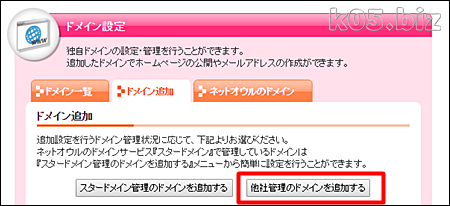
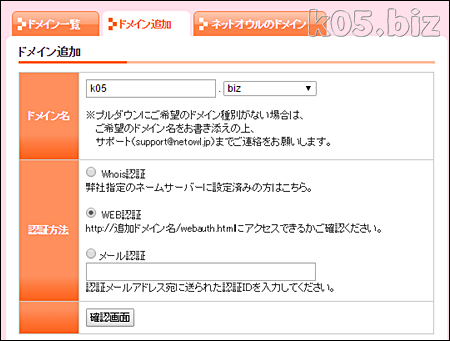

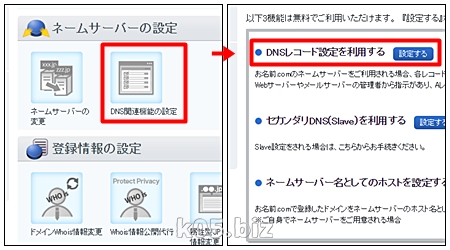
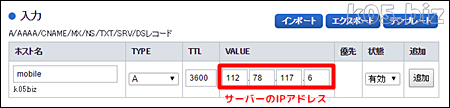
コメントを残す